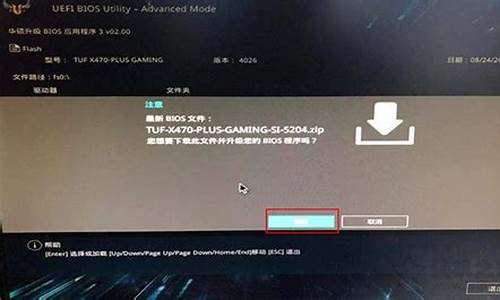1.pe重装win10怎么安装|用pe重装win10系统步骤
2.新买的电脑怎么装win10系统

PE安装win10步骤:
准备工具:
1、大u盘
2、win10系统镜像包
具体步骤:
1.将制作好的大u盘启动盘插入usb接口(台式用户建议将u盘插在主机机箱后置的usb接口上),然后重启电脑,出现开机画面时,通过使用启动快捷键引导u盘启动进入到大主菜单界面,选择“02运行大Win8PE防蓝屏版(新电脑)”回车确认。
2.成功登录到大pe系统桌面后,系统会自动弹出大PE一键装机工具,点击“浏览”按钮浏览事先存放在u盘中的win10系统镜像包。
3.在弹出的打开窗口中,打开存放在大u盘启动盘里面的win10系统镜像包。
4.打开系统镜像包之后,返回到大PE一键装机工具窗口,指定一个磁盘作为安装win10系统的系统盘,然后点击“确定(Y)”按钮。
5.在弹出的确认提示窗口中点击“确定(Y)”按钮开始还原系统操作,并且耐心等待系统还原完成到电脑重启即可。
6.耐心等待系统自动安装过程直到系统安装完成进入系统桌面即可。
pe重装win10怎么安装|用pe重装win10系统步骤
多数用户选择在线升级win10正式版,不过在线升级速度较慢,而且容易出问题,所以有些用户选择下载win10镜像来安装,win10镜像可以做成启动盘,也可以直接在pe下安装,下面小编就教大家win10正式版系统pe安装方法。
相关教程:install.wim安装系统步骤(官方镜像)
一、安装准备
1、备份C盘和桌面重要文件
2、4G或8G大小的U盘,做成U盘PE启动盘
3、系统镜像:
win1064位正式版下载
微软Win10正式版官方原版32位/64位ISO系统镜像下载
4、引导设置:开机设置U盘启动方法
二、pe安装win10系统步骤
1、如果是ghost系统,把镜像中的win10.gho解压到U盘GHO目录,如果是原版系统,则把系统ISO解压到U盘UJS目录,或自定义目录;
2、插入U盘PE启动盘,重启电脑按F12、F11、Esc快捷键选择USB启动项,回车;
3、在U盘主菜单,选择02运行PE精简版;
4、如果是原版系统,运行Windows安装器,在原版系统sources目录下选择install.wim,引导位置和安装位置,都选择C盘,点击开始安装就行了;
5、如果是ghost系统,运行PE一键装机,保持默认的设置,选择安装到C盘,确定;
6、进入这个界面,执行系统文件的解压操作;
7、解压完成后,重启电脑,开始安装系统;
8、安装结束后,启动进入全新的win10系统桌面。
到这边,使用pe安装win10系统的方法就介绍完了,不懂如何安装的用户,就可以学习上面小编分享的教程。
新买的电脑怎么装win10系统
怎么用pe重装win10系统?win10系统是目前最主流操作系统之一,越来越多的电脑使用win10系统,虽然win10是新型系统,不过使用不当依然会出现系统故障,此时就需要重装系统。使用pe重装系统非常流行,功能也很强大,有用户打算通过pe重装win10系统,但是不知道怎么重装,这边小编跟大家分享用pe重装win10系统步骤。
重装须知:
1、win10自带重置系统功能,可以一键恢复出厂设置,不过可能失败,慎用:w10系统重置此电脑方法
2、本文介绍的是uefipe重装ghostwin10方法,重装前需要备份C盘和桌面上重要的文件,需要win1064位系统
相关教程:
大u盘装win10步骤图解(legacymbr传统方式)
uefigpt模式安装win10官方系统教程(非ghost)
怎么看主板是否支持UEFI模式
一、重装准备
1、uefi电脑,8G容量U盘
2、win10系统下载:ghostwin1064位极速旗舰版V2017.12
3、大peuefi版:uefi启动u盘制作方法
二、启动设置
电脑设置UEFI启动的方法
U盘装系统启动热键大全
如果你的BIOS里有这些选项请设置如下,一般预装win10机型不需要设置:
SecureBoot设置为Disabled禁用启动安全检查,这个最重要
OSOptimized设置为Others或Disabled系统类型设置
CSM(CompatibilitySupportModule)Support设置为Yes或Enabled
UEFI/LegacyBoot选项选择成Both
UEFI/LegacyBootPriority选择成UEFIFirst
三、pe重装win10系统步骤如下
1、制作好大uefipe启动U盘之后,将win1064位系统iso镜像直接复制到U盘gho目录下;2、在uefi电脑上插入U盘,启动之后不停按F12或F11或Esc等快捷键,不同电脑启动键不同,在弹出的启动项选择框中,选择识别到的U盘选项,如果有带UEFI的启动项,要选择uefi的项,回车从uefi引导;
3、由于制作方式不同,有些大uefipe启动盘会直接进入pe系统,有些会先显示这个主界面,如果是先显示这个界面,按↓方向键选择02回车运行win8PEx64;
4、进入大pe系统之后,如果之前是预装win10,也就是uefi引导的,直接执行第7步,如果不是要uefi重装就需要重新分区,双击桌面上的DG分区工具,右键选择硬盘,点击快速分区;
5、分区表类型选择GUID,也就是GPT,然后设置分区数目,设置系统盘的大小,建议50G以上,固态硬盘还需勾选对齐分区到此扇区,数字默认即可,确定;
6、之后执行硬盘分区以及格式化过程,分区之后如图所示,gpt分区表会有ESP、MSR两个额外分区;
7、接着双击打开大PE一键装机,GHOWIMISO映像路径选择win10x64iso文件,然后点击下拉框,工具会自动提取到win10.gho文件,选择win10.gho文件;
8、接着选择还原分区,选择win10系统安装位置,一般是C盘,pe下盘符可能显示错乱,如果不是C盘,根据卷标系统或硬盘大小来选择,点击确定;
9、弹出这个对话框,勾选完成后重启、引导修复这些选项,点击是执行下一步操作;
10、转到这个界面,执行win10系统安装到C盘的过程,等待进度条执行完成,一般2-5分钟左右;
11、操作完成后,会提示电脑即将重启,默认是10秒后自动重启,或者点击是立即重启电脑;
12、此时拔出U盘,会自动进入这个界面,继续执行win10系统组件安装、驱动安装和系统配置过程;
13、整个重装过程需要5-10分钟,在启动进入win10桌面之后,win10系统就重装好了。
pe重装win10教程就为大家介绍到这边,由于win10默认是uefi引导的,如果电脑支持uefi,建议通过uefipe重装win10系统。
安装win10系统前,需要提前制作win10启动盘
需要用到:一台有系统的笔记本电脑、win10系统镜像文件、一个U盘、软碟通UltraISO软件
1、下载并安装好软碟通UltraISO软件后,将U盘插入电脑
2、选择“文件”-“打开”,打开系统镜像文件
3、选择“启动”-“写入硬盘映像”
4、硬盘驱动器处选择U盘
5、设置好后点击“写入”,等待完成即可
6、制作完成后,将win10启动盘,插入需要装系统的电脑,开机选择启动项即可,不同设备选择启动项快捷方式有所不同,建议联系官方确认